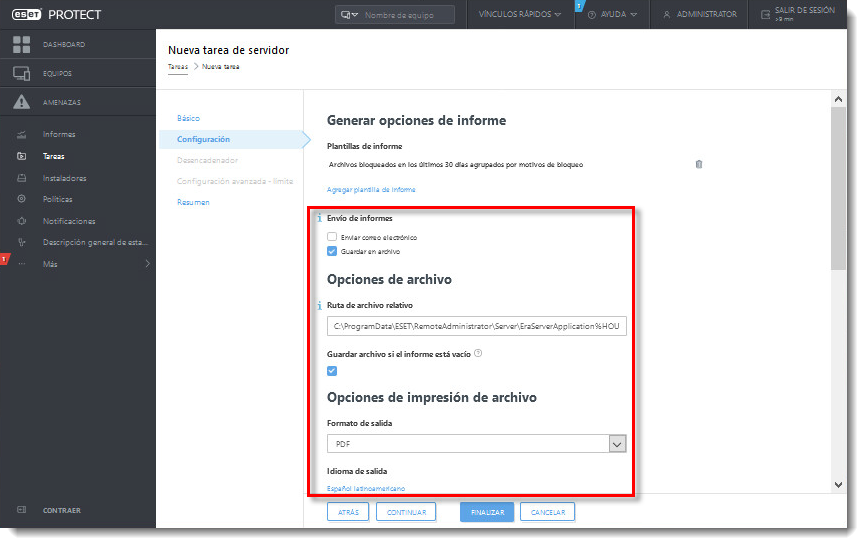Escenario
- Configurar correos electrónicos automáticos que contengan informes específicos generados en la Consola web de ESET PROTECT
- Exportar un informe desde ESET PROTECT en formato PDF o CSV
- Configurar notificaciones SMTP de detecciones en ESET PROTECT
Solución
Prerrequisitos
Verifique que exista un Servidor SMTP configurado.
Ver permisos mínimos necesarios para el acceso de los usuarios
Un usuario debe contar con los siguientes permisos para su grupo principal:
Cuando los permisos estén definidos, efectúe los siguientes pasos.
- Abra la consola web de ESET PROTECT en su navegador e inicie sesión.
- Haga clic en Tareas → Nueva → Tarea del servidor.
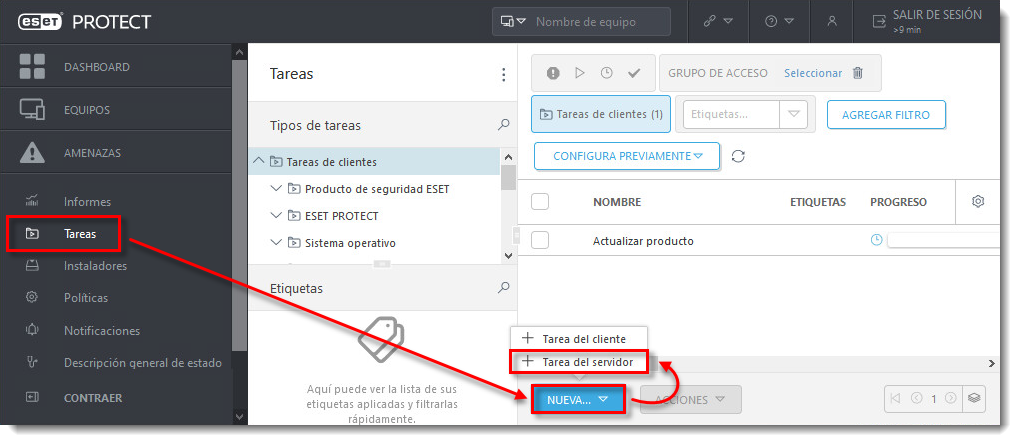
- Asigne un Nombre a la tarea y seleccione Generar informes dentro del menú desplegable Tarea.
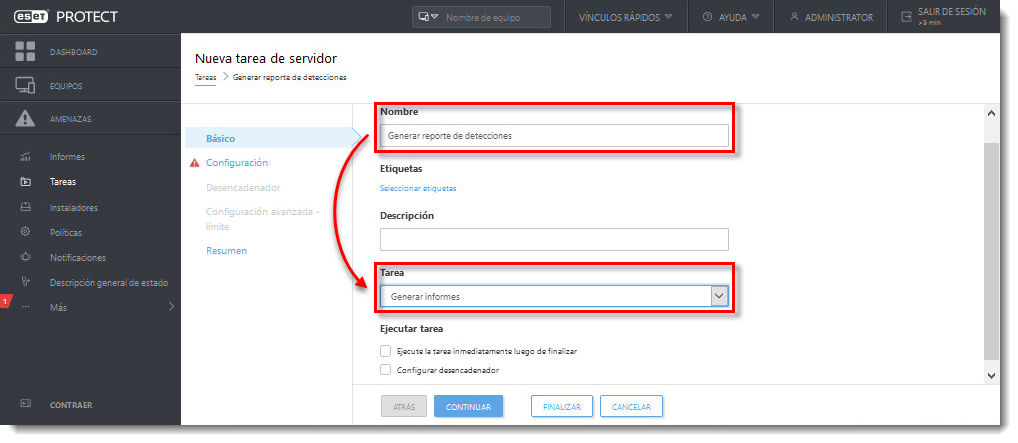
- Haga clic en Configuración → Agregar plantilla de informe.
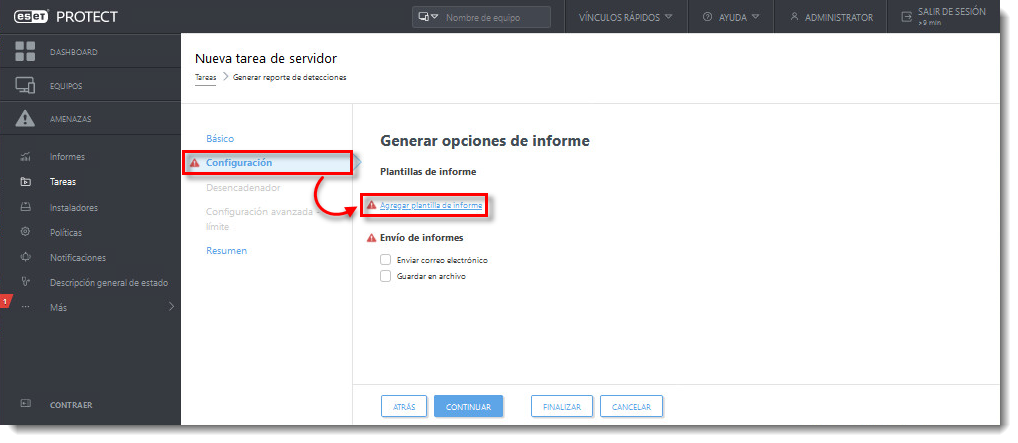
- Seleccione la plantilla del informe que desee usar y luego haga clic en Aceptar.
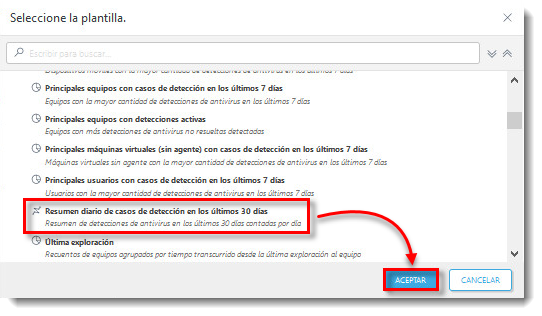
- Seleccione el casillero próximo a Envío de informes e ingrese la dirección de correo a la cual desea enviar los informes dentro del campo Enviar a. De modo predeterminado, los informes serán adjuntados en formato PDF. Para seleccionar un formato diferente, haga clic en Mostrar opciones de impresión y seleccione el formato del archivo para su informe dentro del menú desplegable Formato de salida.
- El correo electrónico contiene un mensaje predeterminado. Para definir el Asunto y Mensaje, seleccione el casillero Personalizar mensaje.
- Seleccione el casillero próximo a Enviar correo electrónico si el informe está vacío si desea recibir los correos aunque el informe no contenga información.
- El correo electrónico contiene un mensaje predeterminado. Para definir el Asunto y Mensaje, seleccione el casillero Personalizar mensaje.
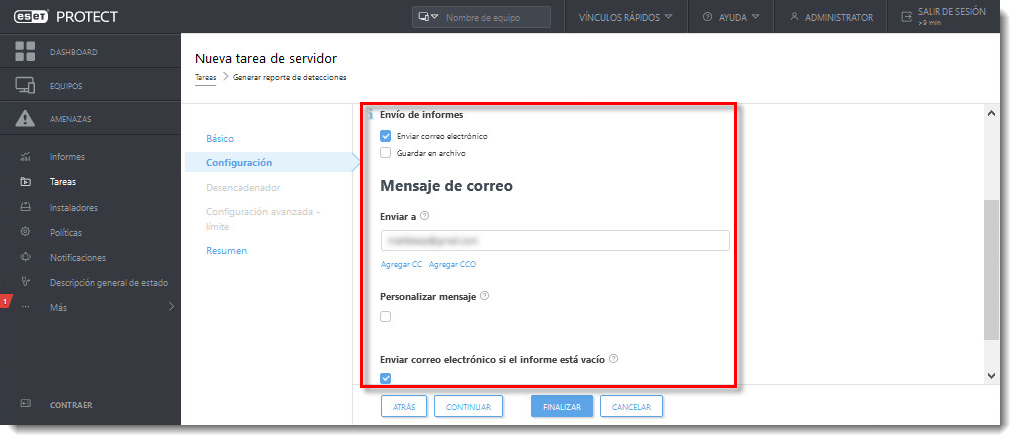
- Haga clic sobre la sección Resumen para confirmar los detalles de su nueva tarea. Haga clic en Finalizar cuando culmine de realizar los ajustes.